
Jadi anda menyediakan helaian Excel yang besar penuh dengan nombor dan perpuluhan dan sebagainya. Anda sudah bersedia untuk mencetak dokumen anda dan menyelesaikan kerja anda untuk hari itu. Anda menekan kekunci CTRL + P untuk pratonton cetakan anda, apabila anda perasan tiada garis grid muncul dalam pratonton dan semuanya hanyalah nombor. Nah, tiada apa yang boleh membuat jantung anda berdegup lebih pantas daripada di sini.
Dalam artikel ini, kami akan memperkenalkan cara mencetak garis grid, pengepala baris dan pengepala lajur dokumen Excel dengan mudah dengan beberapa langkah mudah.
Langkah 1: Lancarkan Microsoft Excel dan buka fail yang ingin anda cetak.
Dengan fail dibuka, tekan kekunci CTRL + P serentak untuk membuka tetapan cetakan.
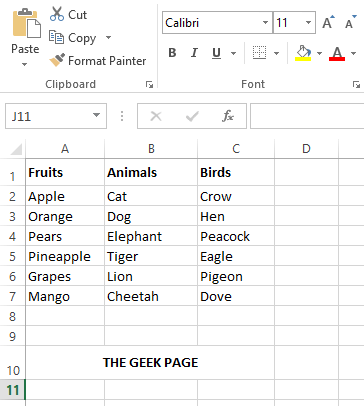
Langkah 2: Apabila tetapan cetakan dibuka, anda akan dapat melihat garis grid, pengepala baris dan pengepala lajur dalam bahagian pratonton cetakan nampak. Jangan risau, jom tukar.
Untuk melakukan ini, klik pautan Tetapan Halaman di sebelah kiri tetingkap, seperti yang ditunjukkan dalam tangkapan skrin di bawah.
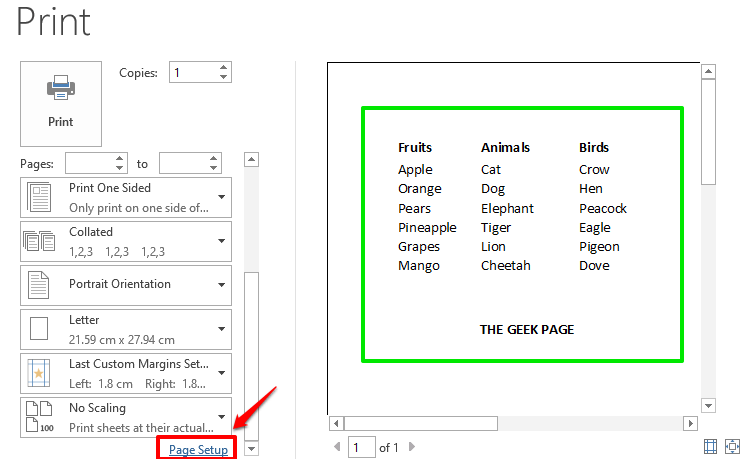
Langkah 3: Dalam tetingkap Persediaan Halaman, klik tab bernama Helaian.
Jika anda ingin mencetak garis grid, pilih kotak pilihan sepadan kepada pilihan Garis Grid.
Selain itu, jika anda ingin mencetak tajuk baris dan lajur, pilih kotak semak sepadan dengan Tajuk baris dan lajur.
Setelah semuanya selesai, klik butangOK di bahagian bawah.

Langkah 4: Jika anda melihat pratonton cetakan sekarang, anda akan melihat bahawa garis grid, pengepala baris dan pengepala lajur adalah kini kelihatan. Anda kini boleh meneruskan dan mencetak halaman dengan menekan butang "Cetak".
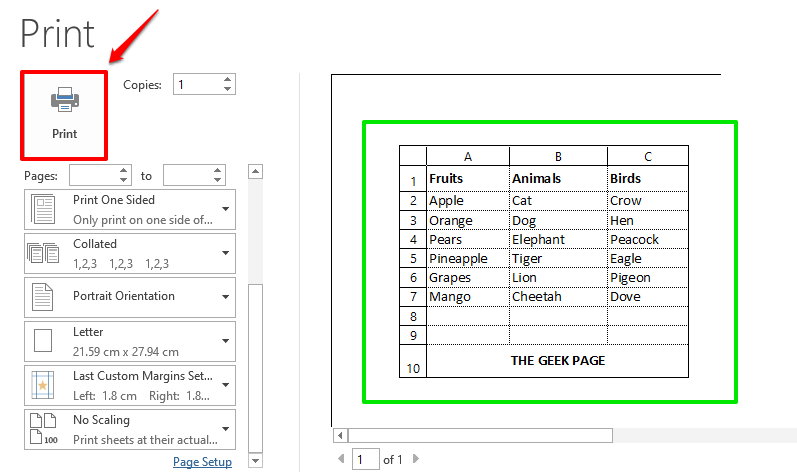
Atas ialah kandungan terperinci Cara mencetak garis grid, pengepala baris dan pengepala lajur dalam Microsoft Excel. Untuk maklumat lanjut, sila ikut artikel berkaitan lain di laman web China PHP!
 Apakah perbezaan antara Douyin dan Douyin Express Edition?
Apakah perbezaan antara Douyin dan Douyin Express Edition?
 Kaedah Cina input sublim
Kaedah Cina input sublim
 Bagaimana untuk mengecas semula Ouyiokx
Bagaimana untuk mengecas semula Ouyiokx
 Bagaimana untuk mendaftar nama domain laman web kekal
Bagaimana untuk mendaftar nama domain laman web kekal
 Bagaimana untuk mengubah suai elemen.gaya
Bagaimana untuk mengubah suai elemen.gaya
 Apakah yang perlu saya lakukan jika chaturbate tersekat?
Apakah yang perlu saya lakukan jika chaturbate tersekat?
 Semua penggunaan pelayan awan
Semua penggunaan pelayan awan
 Bagaimana untuk menyemak penggunaan memori jvm
Bagaimana untuk menyemak penggunaan memori jvm
 Telefon mudah alih manakah yang disokong oleh OS Hongmeng?
Telefon mudah alih manakah yang disokong oleh OS Hongmeng?




